GGU-GABION: Menüeintrag "Neu"
Über diesen Menüeintrag geben Sie ein neues System ein. Sie erhalten die folgende Dialogbox:
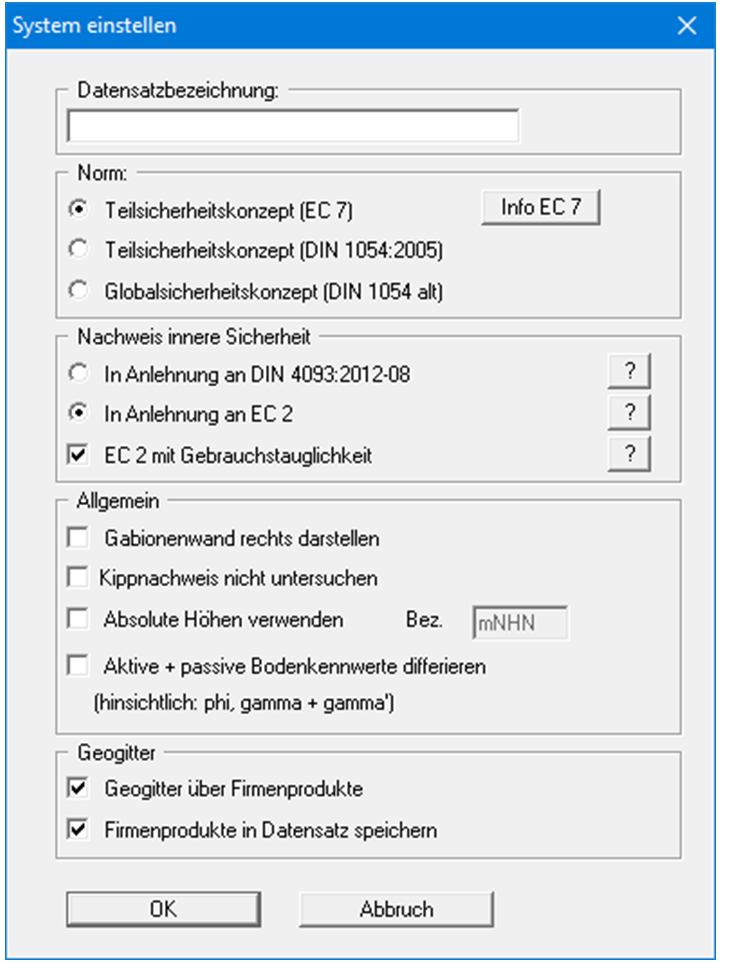
Sie können eine für das zu bearbeitende Problem maßgebende Beschreibung eingeben, die in die "Allgemein Legende" übernommen wird (siehe Menüeintrag "Ansicht / Allgemeine Legende").
Im nächsten Bereich entscheiden Sie über die Auswahlschalter, welches Sicherheitskonzept für Ihre Berechnung und Bemessung verwendet werden soll.
Der Nachweis der inneren Standsicherheit erfolgt voreingestellt in Anlehnung an EC 2 als Nachweis unbewehrter Beton (siehe “Theoretische Grundlagen: Nachweis der inneren Standsicherheit” Abschnitt “Nachweis nach EC 2 / DIN 1045-1”). Es wird empfohlen, auch beim EC 2 den Grenzzustand der Gebrauchstauglichkeit nachzuweisen. Alternativ können Sie den Nachweis der inneren Standsicherheit in Anlehnung an DIN 4093:2012-08 führen. Darin ist der Nachweis der Gebrauchstauglichkeit bereits enthalten (siehe “Theoretische Grundlagen: Nachweis der inneren Standsicherheit” Abschnitte unter “Nachweis nach DIN 4093”).
Weiterhin können Sie eine Darstellung der Gabionenwand nach rechts aktivieren. Nach DIN 1054:2005 kann im Lastfall 3 auf den Kippnachweis verzichtet werden, wenn ausreichende Grundbruchsicherheit nachgewiesen ist. Diese Regelung ist im Eurocode 7 nicht mehr enthalten, der Kippnachweis muss also grundsätzlich geführt werden. In berechtigten Ausnahmefällen können Sie jedoch über den Schalter "Kippnachweis nicht untersuchen" den Nachweis ausschalten.
Wenn Sie den Schalter "Absolute Höhen verwenden" aktivieren, können Sie die Eingabe aller Tiefen bzw. Höhenangaben in z. B. mNHN vornehmen (Höhenangaben zählen positiv nach oben). Wenn Sie diesen Schalter nicht aktivieren, hat der Wandkopf die Höhe bzw. Tiefe von 0.0 und alle weiteren Angaben zu Tiefen von Schichten usw. zählen positiv nach unten. Da das Programm nach dem Prinzip What you see is what you get arbeitet, besteht nicht die Gefahr einer Fehleingabe, da die Systemeingaben unmittelbar nach ihrer Veränderung grafisch angezeigt werden.
Sollen für Ihr System unterschiedliche Bodenkennwerte auf der aktiven und der passiven Seite angesetzt werden, aktivieren Sie in der obigen Dialogbox den Schalter "Aktive + passive Bodenkennwerte differieren". Sie erhalten dann bei der Eingabe der Bodenkennwerte im Menüeintrag "Editor 1 / Böden" unterschiedliche Eingabespalten für aktive und passive Reibungswinkel und Wichte. Zur besseren Veranschaulichung können Sie über die Bodenart-Legende die Bodenfarben auf der aktiven und passiven Seite unterschiedlich definieren (siehe Menüeintrag "Ansicht /Bodenart-Legende").
Wenn der Schalter "Geogitter über Firmenprodukte" aktiviert ist, können Sie bei der Eingabe von Geogittern die im Programm hinterlegten Produkte verschiedener Geogitter-Hersteller aus einer Liste auswählen (siehe Menüeinträge "Bewehrter Erdkörper / Geogitter von Hand" oder "Bewehrter Erdkörper / generieren"). Empfehlenswert ist auch die Aktivierung des Schalters "Firmenprodukte in Datensatz speichern". Wenn Ihre Datei auf einem Rechner geöffnet wird, auf dem die verwendeten ".ggu-geo"-Dateien nicht zur Verfügung stehen, werden ansonsten die ursprünglich gewählten Produkte gelöscht. Die Produktlisten der unterschiedlichen Geogitter-Hersteller können Sie im Menüeintrag "Editor 1 / Geogitter Tabellenwerte" auswählen.
Wenn Sie in der Dialogbox vom Globalsicherheitskonzept zum Teilsicherheitskonzept wechseln, erhalten Sie nach Bestätigung Ihrer Eingaben eine weitere Dialogbox zur Festlegung der Teilsicherheiten. Über den Knopf "Standardwerte" können Sie die Teilsicherheitswerte für die verschiedenen Lastfälle der DIN 1054:2005 bzw. des EC 7 übernehmen lassen. Änderungen der einmal eingegebenen Teilsicherheitswerte können Sie jederzeit über den Menüeintrag "Editor 1 / Nachweise/Teilsicherheiten" vornehmen.
